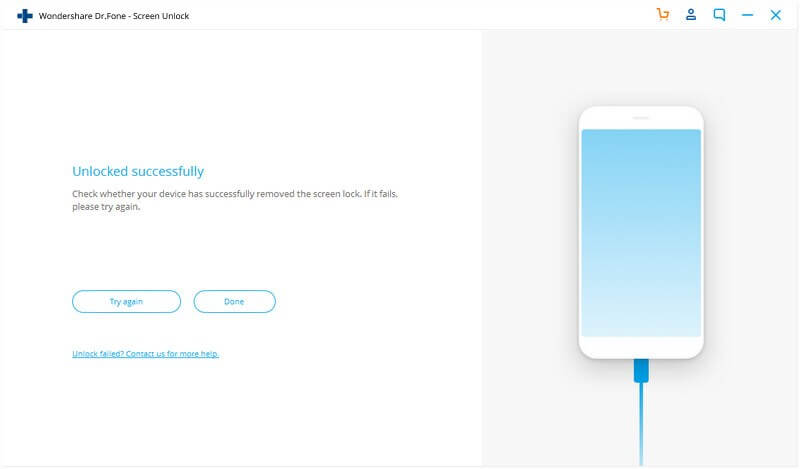Parte 1: desbloquear a tela de bloqueio do Android usando o modo padrão
Etapa 1: Conecte seu telefone Android
Primeiro, inicie o software Android desbloquear no PC e escolha a opção “Tela desbloquear ”
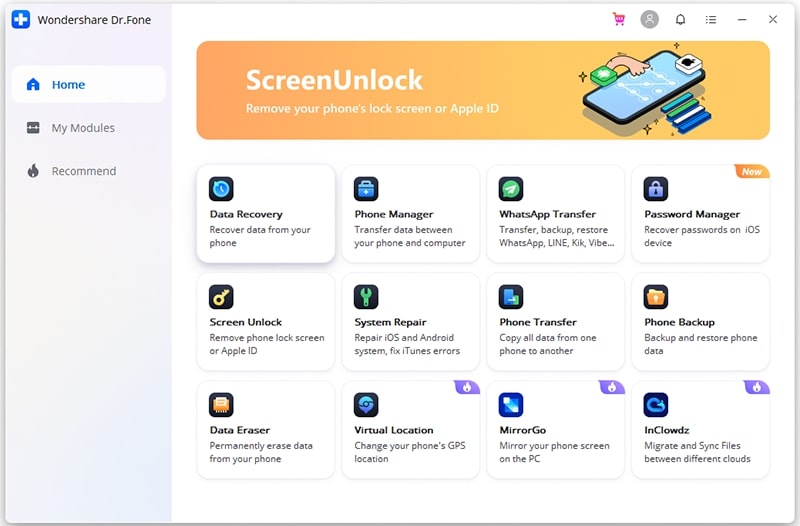
Agora conecte seu dispositivo Android a um PC usando um cabo USB. Depois disso, toque em “ Desbloquear tela do Android ”
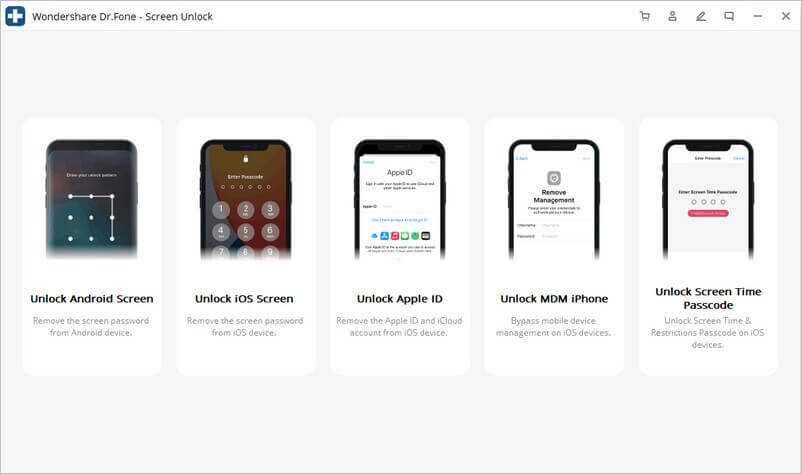
Etapa 2: Escolha o modelo do dispositivo
Aqui é importante selecionar o modelo do telefone e você encontrará a lista de todos os modelos de telefones suportados.
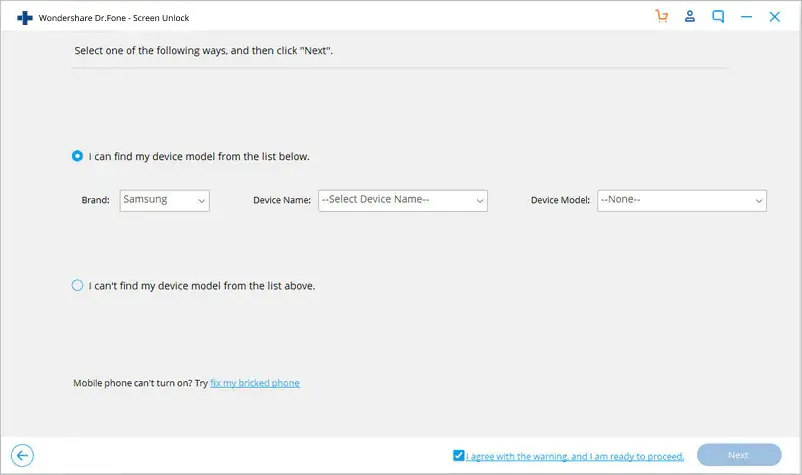
Etapa 3: entrar no modo de download
As etapas a seguir permitirão inserir o seu dispositivo no modo de recuperação
- Primeiro, desligue seu telefone Android
- Em seguida, pressione e segure Diminuir volume + Home + botão liga / desliga juntos
- Agora, pressione aumentar volume para entrar no modo de download
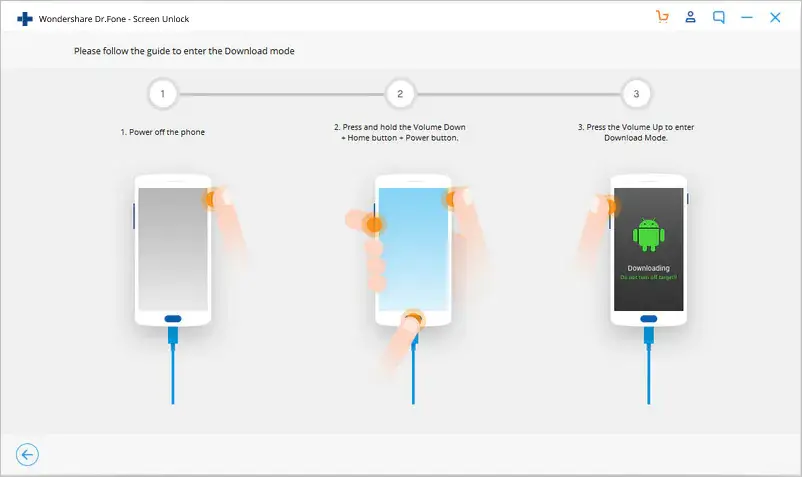
Etapa 4: Baixe o pacote de recuperação
Assim que o seu dispositivo estiver no modo de download, ele começará a baixar o pacote de recuperação. Espere a menos que tudo acabe.
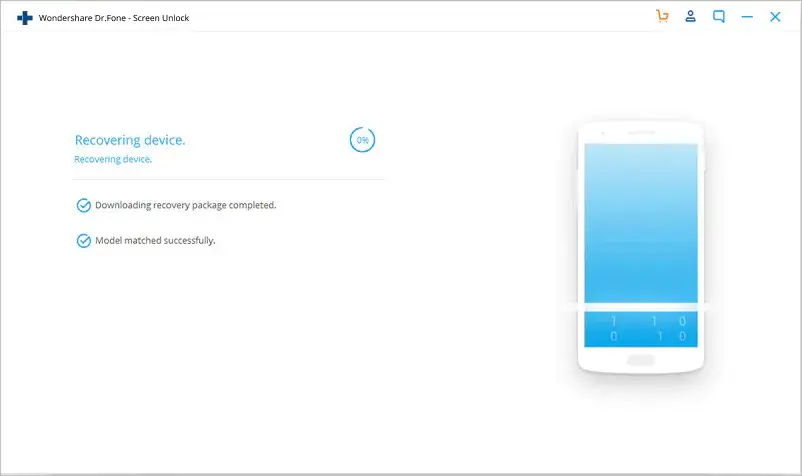
Etapa 5: remover o bloqueio de tela do Android sem perda de dados
Depois que o download do pacote for concluído, toque em “Remover agora ”.
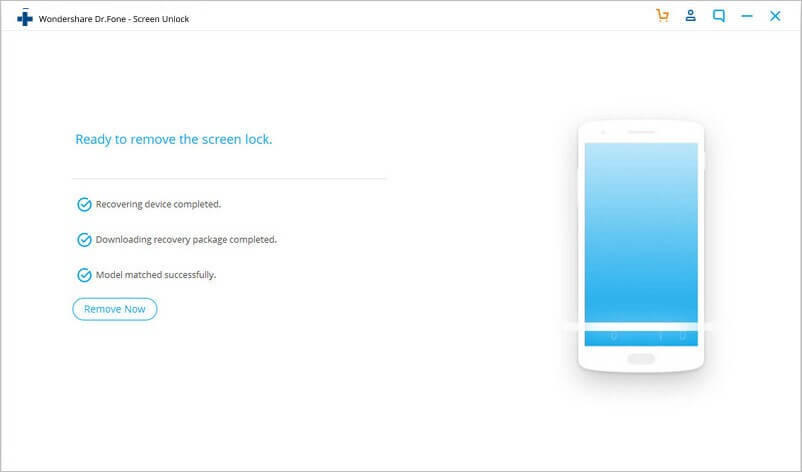
Quando o processo for concluído, você pode acessar seu telefone Android sem nenhuma senha e visualizar todos os dados armazenados nele.
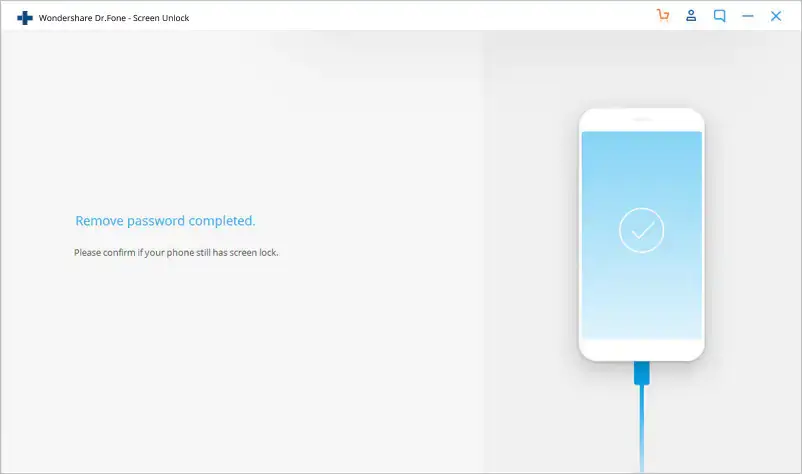
Parte 2: desbloquear a tela de bloqueio do Android usando o modo avançado
Se o modelo do seu dispositivo não estiver listado, você deve ir para o Modo avançado para ignorar a tela de bloqueio do Android.
Nota- Este processo pode excluir seus dados completamente.
Etapa 1: escolha a segunda opção (modo avançado)
Nesta etapa, você precisa escolher a segunda opção “Não consigo encontrar o modelo do meu dispositivo na lista acima”
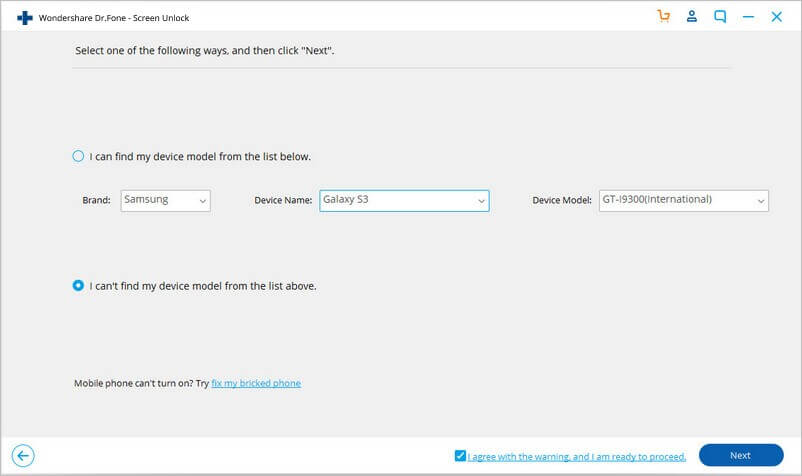
Agora, o software Android desbloquear estará pronto para remover a tela de bloqueio
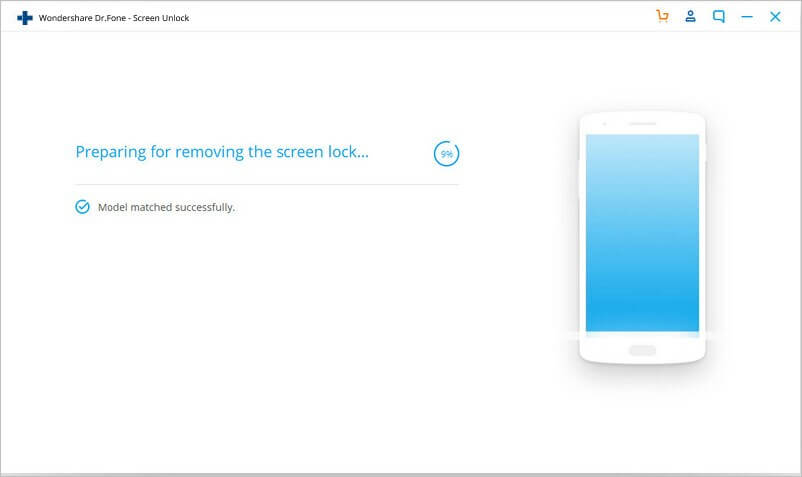
Assim que a configuração estiver devidamente definida, toque em “ Desbloquear agora ”
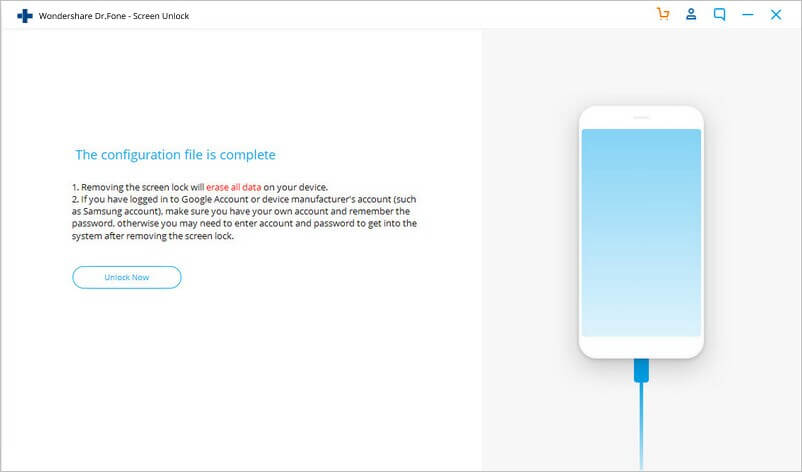
Etapa 2: entrar no modo de recuperação
Você tem que inicializar seu dispositivo no modo de recuperação.
Telefone Android com botão Home:
- Primeiro, desligue o seu telefone
- Agora, pressione e segure o volume para baixo + botão liga / desliga para reiniciar
- Depois que a tela do telefone ficar preta, pressione e segure Aumentar volume + Início + botão liga / desliga por alguns segundos
- Quando o logotipo aparecer na tela, deixe todos os botões
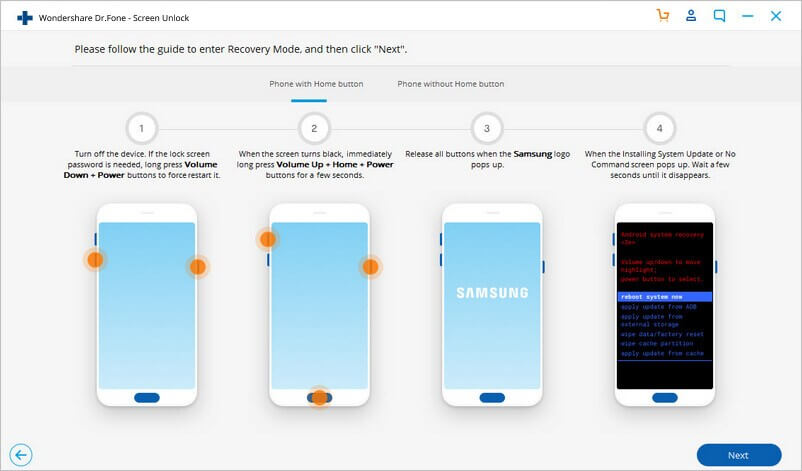
O dispositivo Android sem botão Home:
- Primeiro, desligue o seu telefone. Quando for solicitado a inserir uma senha de tela de bloqueio, basta manter os botões de diminuir volume + liga / desliga pressionados para reiniciar
- Depois que a tela do telefone ficar preta, pressione longamente Aumentar volume + Bixby + botões liga / desliga
- Assim que o logotipo aparecer no telefone, deixe todos os botões
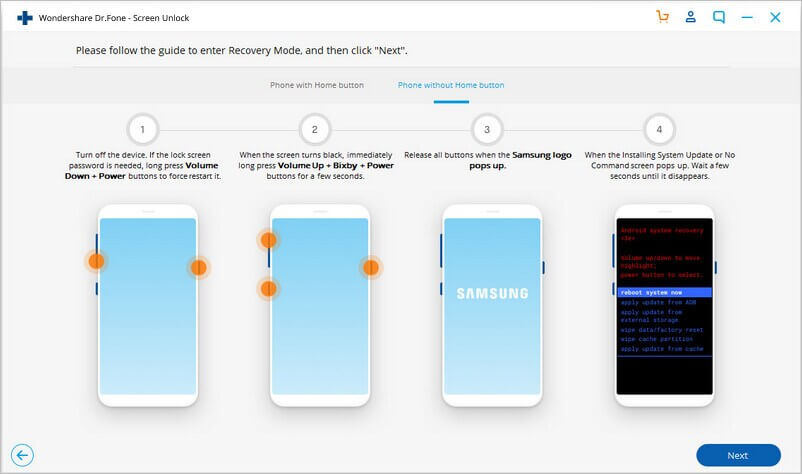
Etapa 3: Remova a tela de bloqueio do Android
Quando o modo de recuperação está ativado, você deve seguir as instruções na tela para excluir as configurações do dispositivo
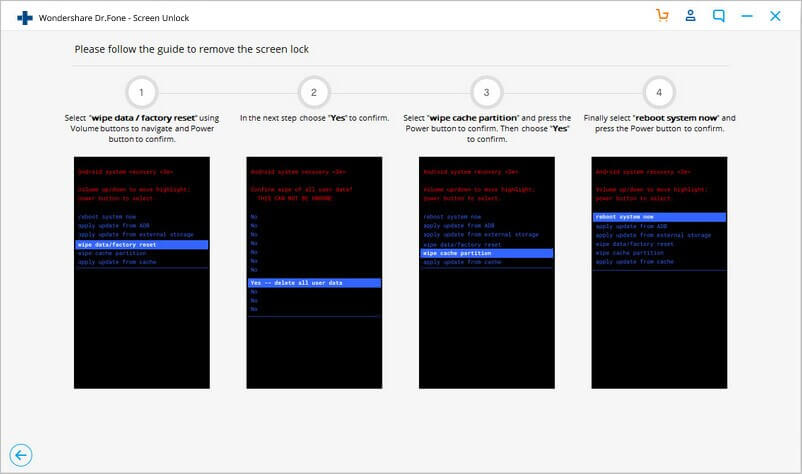
Depois de algum tempo, a tela bloqueada será removida do telefone Android